南邮工程制图实验报告
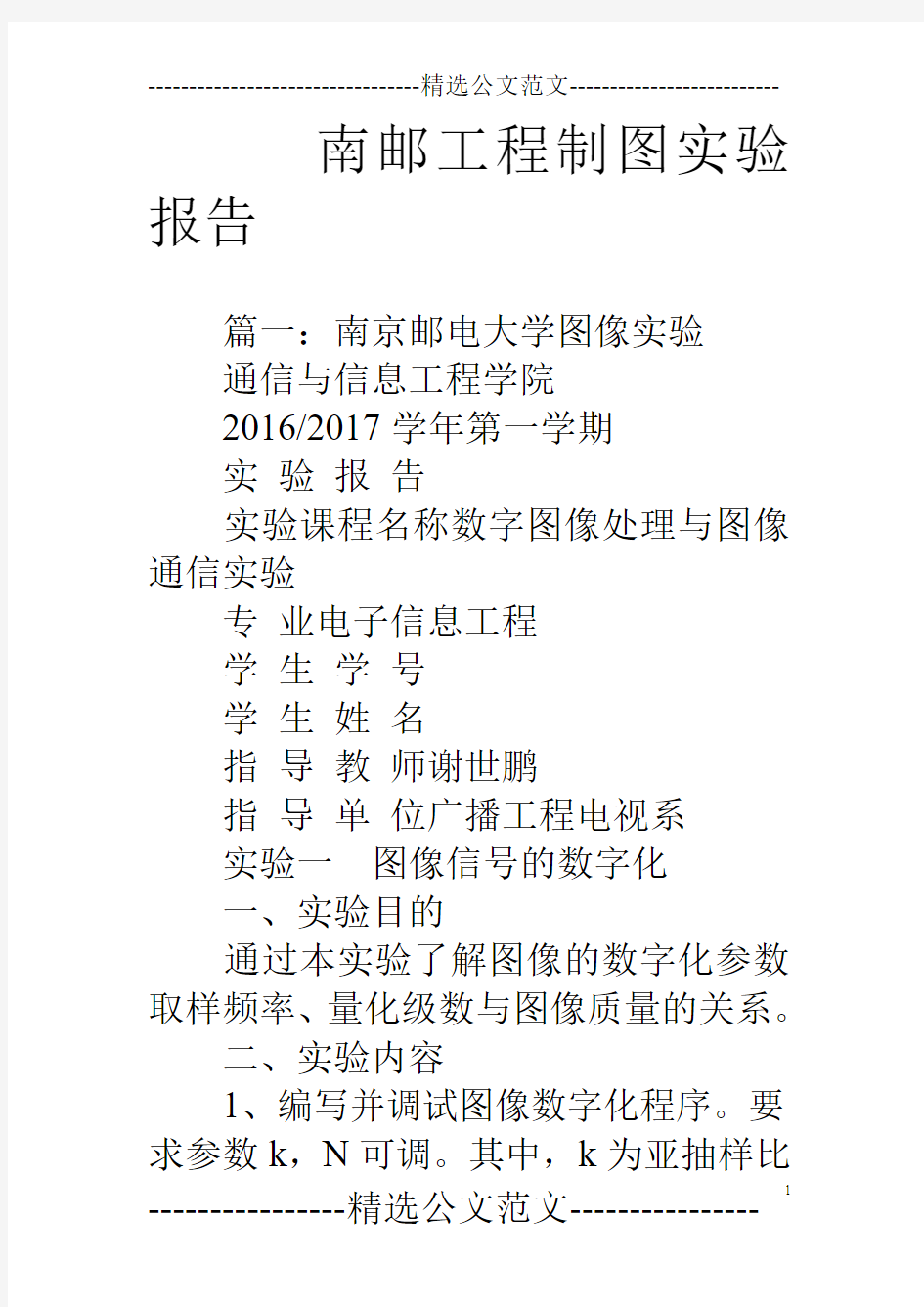
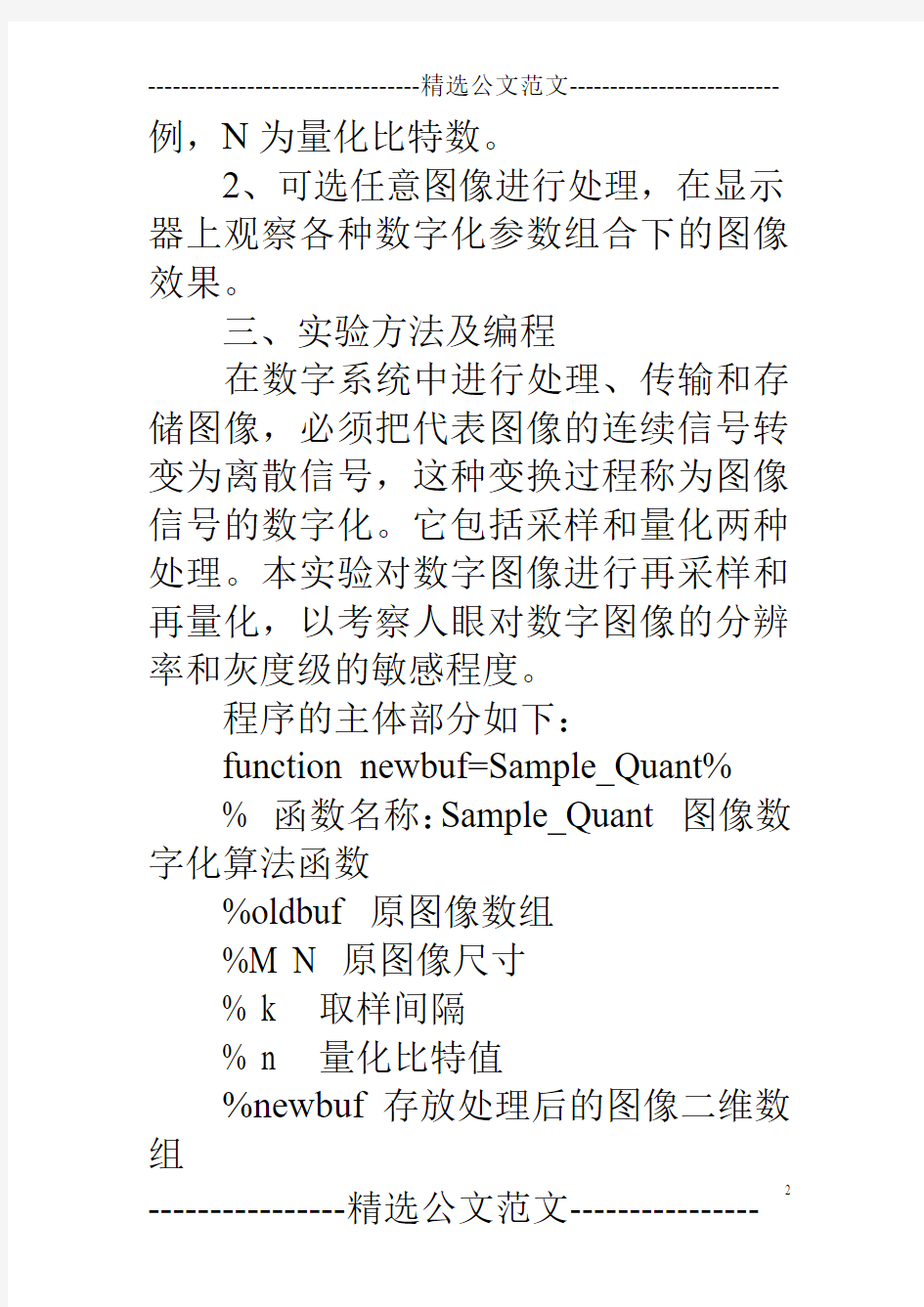
南邮工程制图实验报告
篇一:南京邮电大学图像实验
通信与信息工程学院
2016/2017学年第一学期
实验报告
实验课程名称数字图像处理与图像通信实验
专业电子信息工程
学生学号
学生姓名
指导教师谢世鹏
指导单位广播工程电视系
实验一图像信号的数字化
一、实验目的
通过本实验了解图像的数字化参数取样频率、量化级数与图像质量的关系。
二、实验内容
1、编写并调试图像数字化程序。要求参数k,N可调。其中,k为亚抽样比
例,N为量化比特数。
2、可选任意图像进行处理,在显示器上观察各种数字化参数组合下的图像效果。
三、实验方法及编程
在数字系统中进行处理、传输和存储图像,必须把代表图像的连续信号转变为离散信号,这种变换过程称为图像信号的数字化。它包括采样和量化两种处理。本实验对数字图像进行再采样和再量化,以考察人眼对数字图像的分辨率和灰度级的敏感程度。
程序的主体部分如下:
function newbuf=Sample_Quant%
% 函数名称:Sample_Quant 图像数字化算法函数
%oldbuf 原图像数组
%M N 原图像尺寸
% k 取样间隔
% n 量化比特值
%newbuf存放处理后的图像二维数组
[M,N]=size;
oldbuf=double;
x=1;y=1;
while x=N
y=1;
end
x=x+k;
end
四、实验结果及分析
实验截图如下:
由实验结果可以看出,亚抽样比例k 和量化比特数N对都会使图像变得模糊,但两者的影响是不相同的。
亚抽样比例k的大小决定了数字化图像的方块效应是否明显。当k较大时,数字化图像会有较为明显的块状出现,对于图像的视觉效果影响很大。
量化比特数N则决定了图像的灰度级,量化比特数为N时,图像有个2N 灰度级。所以当N较小时,图像会出现不规则的区域有着相同的灰度值的情况,但是这些区域在原图像中却有着差
别较小的不同的灰度值。特别是在原图的灰度渐变的区域,这种效应会变得尤为明显。
实验二图像灰度级修正
一、实验目的
掌握常用的图像灰度级修正方法,即图像的灰度变换法和直方图均衡化法,加深对灰度直方图的理解。
二、实验内容
1、编程实现图像的灰度变换。改变图像输入、输出映射的灰度参数范围,观看图像处理结果。
2、修改可选参数gamma值,使其大于1,等于1和小于1,观看图像处理结果。
3、对图像直方图均衡化处理,显示均衡前后的直方图和图像。
三、实验方法及编程
灰度级修正是图像空间域上的增强方法图像增强,它以图像的灰度映射变换为基础,直接对图像中的像素进行处理。常用到三种基本方式:线性,对数,
幂次。
程序的主体部分如下:
Function newbuf=GrayGamma
newbuf=imadjust,,r);
newbuf=uint8;
function newbuf=GrayEqualize
% 函数名称:
% GrayEqualize直方图均衡算法函数
% 参数:
%oldbuf 原图像数组
%newbuf 存放处理后的图像二维数组
[M,N]=size;
NN=M*N;sk=0;
[COUNTS,X]=imhist;
for i=1:M
for j=1:N
kk=double);
for k=1:kk
sk=sk+COUNTS;
end
sk=sk/NN*256;
newbuf=sk;
end
end
newbuf=uint8;
四、实验结果及分析
实验截图如下:
由实验结果可以看出,所选的测试图像的灰度值主要分布于低值的部分。经过无gamma值的灰度值变换后,直观地看出:分布于低值部分的直方图分散开来,分布于几乎所有的灰度值,但是对映于各个灰度值的像素个数分布仍是不均匀的。变换后的图像比原图显得明亮、清晰。
经过第二第三幅图像可以进一步看出:gamma值的灰度值变换则明显受gamma值的影响:当gamma值大于1时,直方图有向灰度为0的一端压缩的趋势,gamma越大,这种趋势越明显。此时的图像比原图清晰,但是原本偏暗的部分更加偏黑,原本较亮的部分则变得发白,
总体而言,图像偏暗的部分较多。当gamma值小于1时,其趋势与gamma值大于1相反,故整个图像显得发白。
直方图均衡后的图像也显得较为清晰、均匀。它能尽量将直方图变得均衡,分布也更为均匀,各个灰度值所对应的像素个数尽可能相同。
篇二:南邮08级图像实验报告
通信与信息工程学院
2011/2012学年第一学期
实验报告
实验课程名称数字图像处理与图像通信实验
专业电子信息工程学生学号B08020425 学生姓名席与曦指导教师刘瑜指导单位图像与广播电视系
日期:2011 年9 月 6 日
============================== ============================== ==================
实验名称:图像的锐化处理
一、实验目的:
学习用锐化处理技术来加强图像的目标边界和图像细节。对图像进行梯度算子、Roberts算子、Sobel算子边缘检测处理和Laplace算子边缘增强处理,是图像的某些特征得以进一步的增强及突出。
二、实验内容:
编写梯度算子和Roberts算子滤波函数。
编写Sobel算子滤波函数。
编写拉普拉斯边缘增强滤波函数。
三、实验方法及编程:
在实验中,我们对于这三种算子的算法,都有其各自对应的模板,根据这个模板我
们可以方便地编写出程序的主体结构。指导书中也有对应的流程框图可供参考,以下是程序的主体部分:
function newbuf=RobFilter;
%
********************************** ********************************** **** % 函数名称:% RobFilter % 说明:% ‘Robert梯度’滤波算法。
% ********************************** ********************************** **** for i=1:M-1
for j=1:N-1
newbuf=abs-oldbuf)+abs-
oldbuf);
end
end
%-------------------------------------------------------------------------
function newbuf=SobFilter;
% ********************************** ********************************** **** % 函数名称:% SobFilter
% 说明:
% ‘Sobel’滤波算法。
% ********************************** ********************************** **** for i=2:M-1
for j=2:N-1
sx=oldbuf+2*oldbuf+oldbuf- oldbuf-2*oldbuf-oldbuf;
sy=oldbuf+2*oldbuf+oldbuf-
oldbuf-2*oldbuf-oldbuf;
newbuf=abs+abs;
end end
%-------------------------------------------------------------------------
function newbuf=LapFilter;
% ********************************** ********************************** **** % 函数名称:% LapFilter % 说明:% ‘Laplace’滤波算法。
% ********************************** **********************************
**** for i=2:M-1
for j=2:N-1
newbuf=5*oldbuf-oldbuf-oldbuf-
oldbuf-oldbuf;
end end
%----------------------------------------------------
--------------------- 四、实验结果及分析:(原图像和处理后的图像比较及分析)
从上面的图像可以看出:
Robert梯度算子得出的图像能够得出原图的大部分边缘细节,灰度差别越大的地方结果越大,所以显示时较为明亮。一些边缘由于灰度差值较小,在得出的结果图像中不容易分辨出来。
Sobel算子得出的图像则显得明亮而粗壮。所有的边缘细节均被显示出来,特别是人物
面部。由于其结果粗壮,面部细节显得非常密集。
Laplace算子则用以将图像的边缘、
细节增强,通过结果结果可以看出,图像的细节明显比原来突出。但是这个方法存在的弊端是,在背景区域,结果图像中有一些噪声的图样也被加强了。
日期:2011 年9 月13 日
============================== ============================== ==================
实验名称:图像信号的数字化
一、实验目的:
通过本实验了解图像的数字化参数取样频率、量化级数与图像质量的关系。
二、实验内容:
编写并调试图像数字化程序。要求参数k,N可调。其中,k为亚抽样比例,N为量化比特数。
可选任意图像进行处理,在显示器上观察各种数字化参数组合下的图像效果。三、实验方法及编程:
在数字系统中进行处理、传输和存储图像,必须把代表图像的连续信号转
变为离散信号,这种变换过程称为图像信号的数字化。它包括采样和量化两种处理。本实验对数字图像进行再采样和再量化,以考察人眼对数字图像的分辨率和灰度级的敏感程度。
function newbuf=Sample_Quant%
% ********************************** ********************************** **** % 函数名称:
% Sample_Quant 图像数字化算法函数% 参数:
%oldbuf 原图像数组%M N 原图像尺寸% k 取样间隔
% n 量化比特值
%newbuf存放处理后的图像二维数组
% 说明:
% 在水平和垂直方向作1:k取样,得到新的取样图像,再根据量化公式对每个像% 素分别取n 比特量化,为了观察显示的需要,再按k:1的比例将再取
样的图像还原% 为原图像尺寸。最后放入新的图像数组中并返回该数组。
% ********************************** ********************************** **** [M,N]=size; oldbuf=double;
x=1;y=1; while x=Ny=1; end x=x+k; end
%------------------------------------------------------------------------- 四、实验结果及分析:(原图像和处理后的图像比较及分析)
篇三:南邮数据结构实验三图的基本运算及飞机换乘次数最少问题
实验报告
(2015 / 2016 学年第2学期)
课程名称实验名称
数据结构A
图的基本运算及飞行换乘次数最少问题
实验时间指导单位指导教师
年月日
计算机科学与技术系
学生姓名学院
班级学号专业
试验一图的基本运算
一、问题描述
(1)验证教材中关于在邻接矩阵和邻接表两种不同存储结构上实现图的基本运算的算法(见程序~程序);
(2)在邻接矩阵存储结构上实现图的深度和广度优先遍历算法;(3)设计主函数,测试上述运算;
(4)提示:扩充MGraph类,在扩充类上增加DFS和BFS函数;二、概要设计
图如下所示,显示了名为operation_of_map的(默认文件名)工程,实现了Graph,SeqQueue,结点类ENode,邻接矩阵类MGraph,邻接表LGraph类,包括几种为不同传入类型准备的构造函数。声明所要求的函数,并在后续过程中实现函数功能,最后通过一个main函数求解。
三、详细设计 1.类与类的层次结构
四、程序代码
#include ““ #include using namespace std;
const int INFTY = 2147483640;
enum ResultCode { Underflow, Duplicate, Failure, Success, NotPresent }; template class Graph { public: };
template class SeqQueue { public:};
template
SeqQueue::SeqQueue { }
template
bool SeqQueue::Frontconst {
if ) { }
x = q[ % maxSize];
return false; maxSize = mSize; q = new T[maxSize]; front = rear = 0; SeqQueue; ~SeqQueue { deleteq; }
bool IsEmpty const { return front == rear; }
bool IsFull const { return % maxSize == front; } bool Frontconst; bool
EnQueue; bool DeQueue;
void Clear { front = rear = 0; } int front, rear; int maxSize; T*q;
virtual ResultCode Insert = 0; virtual ResultCode Remove = 0; virtual bool Existconst = 0; int n, e;
protected:
private:
}
return true;
template
bool SeqQueue::EnQueue//在队尾插入x { }
template
bool SeqQueue::DeQueue//删除队头元素{ }
template
class MGraph :public Graph//邻接矩阵类{ public:};
template
MGraph::MGraph//构造函数{
MGraph; ~MGraph;
ResultCode Insert; ResultCode Remove; bool Existconst; void DFS; void BFS; T**a; T noEdge;
void DFS; void BFS; if ) {}
front = % maxSize; return true;
cout << “Underflow” << endl; return false; if ) {}
q[rear = % maxSize] = x; return true;
cout << “Full” << endl; return false;
protected:
南邮广播电视工程数字视频非线性编辑制作课程设计实验报告定稿版
南邮广播电视工程数字视频非线性编辑制作课 程设计实验报告精编 W O R D版 IBM system office room 【A0816H-A0912AAAHH-GX8Q8-GNTHHJ8】
通信与信息工程学院 2016 / 2017 学年第一学期 课程设计实验报告 模块名称数字视频非线性编辑制作 专业广播电视工程 学生班级 B130114 学生学号 学生姓名陈超 指导教师姚锡林 日期: 2016 年 11 月 21 日 摘要 本次课程设计利用软件premiere进行数字视频非线性编辑制作。本文首先就本次实验主题归纳总结电视节目制作一般流程方法,接着对此次课程设计主要软件工具进行系统介绍,主要涉及实验相关借本操作的详细阐述;接下来两大章节部分先从取材、构思角度详细分析此次课程设计所做的主题内容与规划,并以此为指导再从具体操作上分步骤、多角度实现视频序列的制作;最后对本次课程设计的体味与收获进行思考。 此次作品《再次出发》电影鉴赏是将导演约翰卡尼的一部经典音乐影视作品利用premiere软件,在制作的过程中添加了转场特效,关键帧,字幕,音频等功能,并运用多种素材,重新删减编辑,形成一部情节连贯,内容完整、主题明确的电影鉴赏短片。短片的片长时间为9分40秒,大小为720*576,AVI格式,PAL制式(48Khz)。
关键词:数字视频非线性编辑制作;premiere;视频制作;
目录 第一章电视节目制作的一般流程与方法 (1) 1.1 电视节目制作一般流程 (1) 1.1.1 前期制作流程 (1) 1.1.2 后期制作工作流程 (2) 1.2 电视节目制作的一般方法 (2) 1.2.1 ENG方式 (2) 1.2.2 EFP方式 (2) 1.2.3 ESP方式 (3) 第二章 Premiere的功能介绍及操作方法 (4) 2.1 Premiere概述 (4) 2.1.1 概述 (4) 2.1.2 基本操作界面 (4) 2.2 Premiere的基本操作 (5) 2.2.1 新建项目 (5) 2.2.2 新建序列 (6)
南京邮电大学工程制图实验报告示例
实验报告 课程名称:制图基础及计算机绘图 学生姓名:某某某 班级学号: B14020XXX 指导教师: XXX 指导单位:理学院 日期:年月日至年月日
实验一平面图形的设计 班级B140209 学号姓名 第周星期第节成绩 一、实验目的 1. 学会打开、关闭和保存图形文件和熟悉MDT2004DX的界面。熟悉MDT2004DX环境及 常用绘图命令和编辑命令。 2. 学会部分常用绘图命令和编辑命令,掌握工具栏的调用方法。 3. 学会视窗的显示控制和图层的建立,学会注写文字。 二、实验内容 按图示尺寸完成横置A4图一张,尺寸标注不作要求。横置A4图纸幅面尺寸、图框、标题栏按教材第1章相关内容绘制。 注意:在标题栏的绘图后面填写姓名和学号信息!!! 三、实验步骤 (结合屏幕截图,详细描述作图主要步骤) 1 启动Mechanical Desktop
选择“开始→所有程序→Autodesk→Mechanical Desktop 2004 DX→Mechanical Desktop 2004 DX”。 2 创建新图形文件 选择菜单“文件→新建部件文件”执行New命令,在选择样板对话框中选择Gb_a3.dwt,如图1所示。 图1 3 绘制420*297的矩形框。 选择菜单“设计→直线”,使用Line命令按下述操作。 结果如图2所示: 4 绘制图框。
选择菜单“修改—偏移”,使用偏移命令按下述操作完成。结果如图3所示。 图3 5 去除图框四角多余部分。 选择菜单“修改—圆角”,按下述操作完成。 结果如图4所示。
图4 6 创建表格框 选择菜单“修改—偏移”,使用偏移命令按下面步骤进行。结果如图5所示。
工图实验报告
工图实验报告
————————————————————————————————作者: ————————————————————————————————日期: ?
实验一 一.实验目的 1.学会打开、关闭和保存图形文件和熟悉AutoCAD的界面。 2.熟悉AutoCAD环境及常用绘图命和编辑命令。 3.学会部分常用绘图命令和编辑命令,掌握工具栏的调用方法。二.实验内容 根据立体图和尺寸,在AutoCAD上画出立体图的三视图。
三.实验步骤 (说明:给出实验内容具体描述,以及具体操作步骤) 第一题: 1.启动AutoCAD。 2.选择新建文件 选择一个样板文件,之后打开创建新文件。 3.系统环境设置 设置背景色,窗口元素配置、靶框大小设置 4.绘图单位格式设置。 设置图形单位:长度和角度,精度 5.构件图层,设计颜色,线型及线宽。 粗实线?黑色实线0.7mm 细实线??黑色?实线0.3mm 粗实线?黑色?虚线?0.7mm 6.首先画主视图。 1)选择粗实线图层。 2)首先使用矩形命令(Rectang):依次输入矩形的第一角点坐标和第二角点坐标。 3)再用直线命令(line)依次画出主视图上的轮廓线,在用打断命令(break)在矩形的下边打断合适的一段。 7.画出左视图 1)按一定的尺寸用直线命令画出左视图的所有最大轮廓线,与主视图的高平齐。 2)在选择虚线图层,将看不到的部分用虚线画出。 8.画出俯视图 1)选择粗实线图层。 2)按一定尺寸,与主视图长对正,与左视图的宽相等。画出俯视图的最大轮廓线。
第二题: 1.启动AutoCAD。 2.选择新建文件。 3.系统环境设置 4.构件图层,设计颜色,线型及线宽。 5.画主视图: 1)选择粗实线的图层 2)用矩形命令画出一个长为100,宽为60的矩形。 3)之后用倒角命令将矩形的上边的两侧各选长为25,两侧的边各选30,之后倒角。 4)在用直线命令画出上面的凹槽。之后打断(break)凹槽上方。 5)之后用同样的方法打断长为65的距离。在画出下方的凹槽。 6)在用直线命令画出矩形里面的两个轮廓线。 6.画左视图: 1)用直线命令先画一个与主视图高平齐的矩形。 2)先将矩形下面的两个直角的两边剪切掉长为15高为12 的小矩形。 3)在用直线命令画出矩形内部的轮廓线。 4)切换虚实线的图层。 5)画出立体图的上下两个凹槽的底边轮廓线。 7.画俯视图。 1)切换粗实线图层。 2)首先画一个与主视图长对正,与左视图的宽相等的矩形。 3)用倒角命令将矩形的四个角各倒掉上面为长25,两边为15的角。 4)再用直线画出立体图上方的凹槽的轮廓线。 5)切换虚线图层。 6)用直线命令画出立体图下方的凹槽的轮廓线。 四.实验结果 第一题:
水利工程制图实训报告
. . 水利工程制图实训 报告 学校某某广播电视大学某某分校 姓名某某某 学号 123456789abc 指导教师某老师
水利工程制图实训报告 2014年12月13日至2014年12月28日,早晚的天气已经很冷了,A老师带领我们进行了水利工程制图实训,由于人数不多及多方条件制约,本次水利工程制图实训由全班同学(共二十三人)组成一个实训小组。 实训的目的与要求 水利工程制图实训的目的是使学生在掌握了用投影法绘制工程 图样和图解空间几何问题的理论和方法的基础上,进一步提高绘制和阅读水工图的能力,提高理论与实际相结合的能力。学生完成实训后,应达到如下要求: (1)掌握制图的基本规定;了解水工图常用的表达方式和图示特点; (2)能正确使用绘图工具和仪器,掌握绘制水工图的技能和方法;(3)能正确绘制和阅读水工图。 实训的作用与任务 水利工程制图实训是中央广播电视大学工学科水利水电工程与 管理专业的一门重要的专业基础实训课程,是为培养学员正确识读、绘制专业施工图、结构图和参与图纸会等能力的最基本的训练。 本次实训的主要任务是培养学生绘制和阅读本专业工程图样的 基本能力,培养空间想象能力和图解空间几何问题的初步能力,培养认真负责的工作态度和严谨细致的工作作风,为学生的绘图和读图能力打下良好的基础。 准备工作 1、阅读教材及实习指导书的有关容,并查阅相关的水利工程制图规。 2、领取仪器并检验(水准仪一套、3m水准尺一套、经纬仪一套、
50m手摇钢尺一把、测钎二个、水准记录本一本、测回法记录本一本、量距记录本一本、绘图板一块、绘图铅笔、圆规、三角尺、计算器等)。 水利工程制图实训 水工建筑物是修建在地面上的,它与地面形状有着密切的关系。因此,工程上常常需要画出表达地面形状的地形图,以便根据地形图进行水利工程的规划、设计等工作。由于地面形状复杂,起伏不平,轮廓又不明显,长度方向的尺寸比高度方向尺寸要大得多,如果仍采用前面所讲的三视图或轴测图是难以表达清楚的。因此,人们在生产实践中创造了一种表达地形面的方法——标高投影法。 在多面正投影法中,当物体的水平投影确定之后,其正面投影的主要作用是提供物体上一些点、线或面的高度。如果能知道这些高度,那么只用一个水平投影也能确定空间物体的形状和位置。如图1。 画出四棱台的俯视图,并注上其顶面和地面的高度数值2.00和0.00及绘图比例,就可完全确定四棱台的形状与大小。图中长短相间的细实线叫示坡线,用来表示坡面,短线在高的一侧。又如图2。 设水平面H为基准面,点A在H面上方4m,点B在H面下方3m,就在A、B两点水平投影a、b的右下角标明其高度数值4,-3。如右图,就是点A、B的标高投影图。 图2 图1
南邮课程设计实验报告
课程设计I报告 题目:课程设计 班级:44 姓名:范海霞 指导教师:黄双颖 职称: 成绩: 通达学院 2015 年 1 月 4 日
一:SPSS的安装和使用 在PC机上安装SPSS软件,打开软件: 基本统计分析功能包括描述统计和行列计算,还包括在基本分析中最受欢迎的常见统计功能,如汇总、计数、交叉分析、分类比较、描述性统计、因子分析、回归分析及聚类分析等等。具体如下: 1.数据访问、数据准备、数据管理与输出管理; 2.描述统计和探索分析:频数、描述、集中趋势和离散趋势分析、分布分析与查看、正态性检验与正态转换、均值的置信区间估计; 3.交叉表:计数;行、列和总计百分比;独立性检验;定类变量和定序变量的相关性测度; 4.二元统计:均值比较、T检验、单因素方差分析; 5.相关分析:双变量相关分析、偏相关分析、距离分析; 6.线性回归分析:自动线性建模、线性回归、Ordinal回归—PLUM、曲线估计; 7.非参数检验:单一样本检验、双重相关样本检验、K重相关样本检验、双重独立样本检验、K重独立样本检验; 8.多重响应分析:交叉表、频数表; 9.预测数值结果和区分群体:K-means聚类分析、分级聚类分析、两步聚类分析、快速聚类分析、因子分析、主成分分析、最近邻元素分析; 10. 判别分析; 11.尺度分析; 12. 报告:各种报告、记录摘要、图表功能(分类图表、条型图、线型图、面积图、高低图、箱线图、散点图、质量控制图、诊断和探测图等); 13.数据管理、数据转换与文件管理; 二.数据文件的处理 SPSS数据文件是一种结构性数据文件,由数据的结构和数据的内容两部分构成,也可以说由变量和观测两部分构成。定义一个变量至少要定义它的两个属性,即变量名和变量类型其他属性可以暂时采用系统默认值,待以后分析过程中如果有需要再对其进行设置。在spss数据编辑窗口中单击“变量视窗”标签,进入变量视窗界面,即可对变量的各个属性进行设置。 1.创建一个数据文件数据 (1)选择菜单【文件】→【新建】→【数据】新建一个数据文件,进入数据编辑窗口。窗口顶部标题为“PASW Statistics数据编辑器”。 (2)单击左下角【变量视窗】标签进入变量视图界面,根据试验的设计定义每个变量类型。
《工程制图与计算机制图A》实验报告
《工程制图与计算机制图A》实验报告 学院:自动化学院 班级:自动18班 姓名: 学号: 上机时间:2018.11.3 上机地点:一号实验楼238号
实验一AutoCAD的基本操作 一、实验目的 1、了解AutoCAD基本概念 2、学习AutoCAD的基本操作 二、实验内容 (一)几何图形绘制 I、实验要求: 1. 启动AutoCAD,熟悉工作界面。 2. 根据所注尺寸1∶1绘制图1-1所示图形。 图1-1 几何图形 II、实验方法: 1.首先打开AutoCAD2007进入到工作界面,选用矩形命令设置为六边形,然后画图如图所示 2. 选用矩形命令设置长宽制出矩形,并选中对象设置其线宽,绘制定位线并且进行平移和设置线型和线宽,再进行旋转,剪切。最后得到如图所示 3. 选用圆形命令设置半径先绘出两个半径不一的同心圆,随后选用椭圆命令画一个椭圆使其长轴的两个顶点与两个同心圆相接,再使用镜像命令以圆的直径为镜像线画出其他椭圆 4. 首先使用画圆命令,在页面中心画出一个大圆,再使用画圆命令,画出两个中圆内切于大圆,再次使用画圆命令,画出两个直径略小的小圆,最后使用删除指令,删除不必要的线段,使用图案填充添加拾取点涂上颜色,一个太极图片就出来了 三、实验总结和心得 1.通过这堂AutoCAD的上机,我第一次用电脑独立的完成绘图,能够绘制一些基本的图形,掌握了如何绘制出一些符合要求的图形,学会运用了cad的一些绘图命令,感叹cad功能强大的同时也提升了自己作为大学生的基本基础绘图技能 2.我基本掌握到了CAD的基础操作,没有了对之前CAD的陌生感。
实验二基本实体三视图的绘制 一、实验目的 学会使用极轴追踪、对象捕捉和对象追踪画简单三视图 二、实验内容 绘制三视图 一.实验要求: 1 .熟悉并掌握用AutoCAD二维交互功能绘制三视图 2.正确使用极轴追踪、对象捕捉和对象追踪 3.熟悉使用图层操作 二.实验方法 (1)用“图形单位”对话框确定绘图单位(使用缺省值)。 (2)用“LIMITS”(图限)命令选A4图幅(长297mm,宽210 mm)。 (3)打开正交、栅格及栅格捕捉。 (4)建图层、设线型、线宽及颜色。 粗实线黑色实线(CONTINUOUS) 0.5 mm 虚线黑色虚线(JIS_02_1.0) 0.55 mm (5)先画正视图,用直线绘制图形的基准线,再绘制图形;在绘制俯视图,用直 线绘制基准线,再用粗实线根据主视图绘制完成俯视图;绘制左视图,根据主视 图和俯视图,绘制一条135度的辅助线,在根据主视图用直线绘制基准线,然后 利用辅助线,根据俯视图绘制完成左试图。运用剪切,删除等修改图形,最终绘 制成习题2.1的图案 图2-1 绘制三视图 画简单的三视图(不注尺寸),如图2-1所示。注意利用“极轴追踪”、“对象捕捉”和“对象追踪”使三视图“长对正、高平齐、宽相等”。 三、实验总结和心得 通过本次实验,我了解了图型界限的含义,掌握了绘图编辑的基本操作和重要操作,同时也掌握了使用正交绘图、动态输入命令和设置光标捕捉、栅格、对象捕捉、极轴追踪的方法,熟悉了对象特性包括线型、线宽、颜色等的设置。
工程制图与实习实验报告模板.docx
工程制图与CAD 实习报告 学院:材料与化工学院 班级:化工 0801 学号: 姓名:李天宇 指导老师:张平 实验一:AutoCAD的基本操作 指导教师实验时间: 2011 年3月10日 学院学院专业 班级学号姓名实验室 一、实验题目: AutoCAD的基本操作 二、实验目的: 1、了解AutoCAD基本概念 2、学习AutoCAD2008的基本操作 三、实验主要步骤及结果: 1、几何图形绘制 (1)启动AutoCAD 用下拉菜单“格式”→“单位”或命令行输入:UNITS↙,查看和设置绘图单位、精度(建议使用缺省值)及角度(建议使用缺省值)。
(2)设置图幅(选A3图幅)。 (3)用绘图工具栏的直线命令绘制,绘图时确定点的方式:用鼠标导向“直接距离”方式画各水平、垂直线(打开极轴);用“相对坐标”方式画斜线。 (4)将绘制的图形存盘,在后面标注尺寸时使用。 2、图框设置与绘制 (1)用“图形单位”对话框确定绘图单位(建议使用缺省值)。 (2)用“LIMITS”(图限)命令选A3图幅(长420 mm,宽297 mm)。 (3)打开正交、栅格及栅格捕捉。 (4)建图层、设线型、线宽及颜色。 粗实线白色(或黑色)实线(CONTINUOUS) 0.7 mm 细实线白色(或黑色)实线(CONTINUOUS) 0.35 mm 点画线红色点画线(CENTER) 0.35 mm 虚线蓝色虚线(HIDDENX2) 0.35 mm 尺寸白色(或黑色)实线(CONTINUOUS) 0.35 mm (5)用绘图工具栏的直线命令图标按钮绘制边框,在粗实线层上画图框线,在细实线层上画图幅线。 心得体会:通过这次实验,我对CAD绘图有了初步的了解,掌握了 CAD中基本绘图操作 以下书写实验的有关格式,仅作参考:
南邮单片机实验报告
南邮单片机实验报告 篇一:南邮数据库实验报告 数据库实验报告 ( XX / XX 学年第二学期)? ? 学号 姓名 指导教师 成绩 一、数据库原理第一次实验 【一】实验内容: 数据库表的建立与管理【二】、实验目的: 学习数据库及表的建立、删除、更新等操作。 注:本次实验题目,除了特殊要求,以T-SQL为主,并将所有语句标注好题号,留存在查询界面上,方便检查。【三】、实验题目及其解答: 1、创建一名为‘test’的数据库; CREATE DATABASE test 2、在“test”数据库中新建一张部门表“部门”,输入列:name(char,10位),ID(char,7位),manager (char,10位)各列均不能为空值。
Solution: use test CREATE TABLE 部门 (ID CHAR(7) NOT NULL,name CHAR(10) NOT NULL,manager CHAR(10) NOT NULL) 结果: 3、在“test”数据库中新建一张员工表,命名为 “员工”。在表中输入以下各列: name(char,10位),personID(char,7位),Sex(char,7位),birthday(datetime),deptID(char,7位),各列均不能为空值。 CREATE TABLE 员工 (name CHAR(10) NOT NULL, personID CHAR(7) NOT NULL, sex CHAR(7) NOT NULL, birthday datetime NOT NULL, deptID CHAR(7) NOT NULL) 结果: 4、修改表的操作练习: 1)将‘部门’表中的列ID设为主键; 2)将‘员工’表中personID设为主键,并将deptID设置为外键,关联到‘部门’表上的‘ID’列; 3)在‘部门’表中,添加列quantity(char, 5); 4) 删除‘员工’表中的列‘sex’; 5)修改‘员工’表中列name为(varchar,8) ALTER TABLE 部门 ADD CONSTRAINT C1 PRIMARY KEY(ID) ALTER TABLE 员工ADD CONSTRAINT C2 PRIMARY
电工电子实验报告-南邮课程设计
目录 第一章技术指标 (2) 1.1 系统功能要求 (2) 1.2 系统结构要求 (2) 1.3 电气指标 (2) 1.4 设计条件 (2) 第二章整体方案设计 (2) 2.1 整体方案 (2) 2.2 整体原理及方框图 (2) 第三章单元电路设计 (4) 3.1 频率控制电路设计 (4) 3.2 计数器设计(256) (5) 3.3 存储器及正弦函数表 (6) 3.4 D/A(II)正弦波产生电路 (7) 3.5幅度控制 (8) 3.6 阻抗控制 (9) 3.7整体电路图 (9) 3.7 整体元件清单(理论值) (9) 第四章测设与调整(数据) (11) 4.1 频率控制电路调测 (11) 4.2 地址计数器电路调测如下: (11) 4.3 存贮器电路调测(R=1千欧) (11) 4.4 数字幅度电路调测 (11) 4.5 波形扩展 (11) 4.6 整体指标测试 (12) 第五章设计小结 (13) 5.1电子电路课程设计的意义 (13) 5.2 设计任务完成情况 (13) 5.3 问题及改进 (13) 5.4 心得体会 (14) 附录 (15) 参考文献 (15) 主要芯片介绍: (15)
第一章技术指标 1.1 系统功能要求 数控正弦函数信号发生器的功能是,用数字电路技术产生正弦波信号。正弦波输出信号的频率和电压幅度均由数字式开关控制。 1.2 系统结构要求 数控正弦波信号发生器的结构要求如图(1)所示,其中正弦波发生器采用数字电路产生正弦信号,频率选择开关用于选择输出信号的频率,幅度选择开关用于选择输出信号电压幅度。频率选择开关和幅度选择开关均应采用数字电路。 1.3 电气指标 输出信号波形:正弦波 输出信号频率范围:1kHz~5kHz 输出信号最大电压:2.8V (峰峰值) 输出阻抗:50Ω 幅度选择档位:5档 波形可选择:方形,正弦波,三角波,斜波 输出频率最小步长:20Hz 1.4 设计条件 电源条件:+5V,-5V ?可供选择器件如下: ?型号名称及功能数量 ?DAC0832 8位D/C转换电路 2 ?MC4046 锁相电路 1 ?28C64B EEPROM存储器 1 ?T4LS393 双16进制计数器 1 ?MC4051 四模拟开关 1 ?TL084 运算放大器 1 ?8路开关双制直插式微型开关 2 ?MC4060 与晶振为频率器 1 ?CD7474 双D型触发器 3 ?CD7404 六反向器 1 ?74139 译码器 2 ?LED 二极管12 ?单开关开关 3 ?晶振32768k 1 ?其他若干电阻,电容 第二章整体方案设计 2.1 整体方案 事先对正弦波进行取样,把各个取样点的取样值存入存储器构成正弦函数表(可以存入一个周期完整信号,也可以存入半个周期或1/4周期)。通过数字频率控制电路对正弦函数表的读取,再把读出的取样值取出还原成原始的正弦信号。 2.2 整体原理及方框图
arm嵌入式课程开发试验设计报告-南京邮电大学钱晨
通信与信息工程学院2015/2016 学年第一学期课程设计实验报告 模专块名称 业 ARM 嵌入式开发 电子信息工程 学生班级学生学号学生姓名
指导教师余雪勇
实验内容 一、基本要求 在基本要求中,需要从11 个测试程序中选做8 个,以下是对8 个程序的实验过程的叙述,包括实验前的硬件连接准备、软件环境配置(串口工具、dnw、ADS、交叉编译环境等)、每个实验的关键代码以及简单分析。 1、硬件连接 用USB 线、串口线把开发板连到电脑相应的端口,再将电源线插好。 2、软件环境配置 设置串口工具SecureCRT 解压在“windows 平台开发工具包\”目录下的“SecureCRT.rar”后,即可使用SeureCRT,双击图标,打开SecureCRT,如下图所示: 点击图中红色方框图标,出现下图的设置窗口:
在 Ptotocol 里面选择 Serial,出现如下图所示的对话框,详细设置 参考下图,超级终端设置部分,不再重复。 注意:Port 选项部分根据您实际使用的端口进行配置,其他选项请一 定配置如下图所示。 配置完毕后,点击上图的“Connect”选项即可连通串口。 DNW 设置 DNW 在这里是我们的.bin 文件下载软件,可实现我们向 flash 或者内存当中烧写程序的功能。 直接双击“Windows 平台工具\DNW”目录下的DNW 软件,出现下图: (1)点击“Configuration”菜单的“Options”,出现“UART\USB
Options”配置 (2)配置如下图: 3、实验前准备 串口工具和开发板连接成功后,将选择开关打到norflash,并按一下重启键,开发板则自动按照选择从norflash 启动。此时,如果 SecureCRT 界面显示如下,则表示串口工具已经工作正常: 一般出厂光盘里面已经有许多bin 文件了,其中包括我们此处所说的 TQ2440_Test 的bin 文件。我们也可以参考以下步骤,使用ADS1.2 生成自己的“*.bin”文件。 (1)、安装ADS1.2(ARM Developer Suite v1.2,一款针对ARM 的开发套件),并使用ADS打开天嵌科技的出厂自带的测试程序。 (2)、点击compile 键进行编译,点击make 键生成我们此处所需要的“*.bin”文件生成自己的 bin 文件之后,就可以使用SecureCRT 配合dnw 来实现对bin 文件的下载了:操作步骤其实和上面烧写出厂程序一样,在此再详细叙述一下:
工程制图实验报告(1)
第一次工程制图实验报告 实验日期:2010.10.11 2010.10.18 2010.10.25 课程名称::工程制图实验名称:AutoCAD 二维绘图技能训练 实验目的:熟悉 AutoCAD 的绘图环境设置方法及绘图辅助功能使用技巧,掌握常用 二维绘图及编辑命令,达到能绘制二维工程图样的目的。实验过程:共上机操作 3 次,实践的内容有: 1、学习图纸界限、图层的设置,图线特性选择; 2、学习各种坐标输入方式,捕捉,夹点编辑; 3、掌握二维绘图及编辑命令; 1、图样分析: 根据分析,已知主视图和左视图求画俯视图,此图由一个长方体切割而得,中间再镂空一个小圆柱体并且中间为空心求只有一半,而且其的具有一定的厚度,然后小圆柱体中间偏后面同样被镂空一个小圆柱体,同样也只有半圆,如此我们便能得到大致的轮廓。根据大小,我们应该选择A3或者
A4的纸,图层设置应该包括粗实线,虚线中心线这三种。根据相应的大小及分析,得到我们想要的俯视图。 2、绘制过程: ①limits命令设置图纸界限为A3 幅面;然后 先点击文件新建一个再点击打开建立一个公制类型的无样板打开。 ②激活图层特性管理器,新建粗实线层、中心线层、虚线层其中粗实线宽设为0.3毫米、中心线选用加载的CENTER,且颜色设为黄色,虚线层用dashed线性且为红色。 ③将粗实线层置为当前层,用多段线命令画出图样的主视图的大致轮廓,后面再用圆命令将两个小圆出来,再利用剪接命令得到圆弧最后得到主视图; ④在主视图的右侧再利用多段线命令画出左视图,长与俯视图的宽一致,宽则与主视图的高一致。 将中心线层置为当前层,画时先打开对像捕捉,再捕取主视图的上下两边中点,做出中心线,且可向下延伸一段距离作
课程设计电工实践报告
新疆大学 实习(实训)报告 实习(实训)名称:电工技能实践 学院:电气工程学院 专业、班级:电气15-3班 指导教师:娄毅力报告人: 学号: 时间:2017年6月19日
1 电机的启动和点动 1.1目的要求 a.通过操作加深对电机启动原理的理解 b.能正确连线,并安全启动 1. 2线路图 电机启动电路图 主电路: (1)隔离开关QS (2)熔断器FU (3)接触器KM1的常开主触点 (4)电动机M 控制电路 (1)开关SB3、SB1和SB2 (2)接触器KM1线圈的常开辅助触点 (3)SB2的常闭触头 1.3启动原理
在定子绕组上通三相交流电,定子绕组内(结合定子铁心)就会产生旋转磁场,当磁力线切割转子绕组时,转子绕组会在电磁感应作用下产生电流,结果就形成自己的磁场。在定子磁场与转子磁场相互作用时,转子就随定子磁场旋转而转动。(电动机就启动了)电能---------磁能------电磁感应------电能------磁能。磁能与磁能相互作用。电能就转变成机械能。 1.4步骤 1)起动电动机合上三相隔离开关QS,合上开关SB3、SB1、SB2常开触点, 接触器KM1吸引线圈得电,3对常开主触点闭合,将电动机M接入电源,电动 机开始起动。 2)停止电动机断开开关SB1,SB2常开触点,接触器KM1的线圈失电,其主触点和辅助触点均断开,电动机脱离电源,停止运转。 1.5实际接线图
电机启动实物图 2 三相异步电动机的正反转 2.1目的要求 a.通过操作加深对电机启动原理的理解; b.能正确连线,并安全启动; 2.2线路图 由两条启动支路构成,且在对方支路中相互串联上彼此的常闭辅助触头,使一个接触器线圈得电吸合后另一个接触器因所串联的常闭辅助触头断开而受到制约无法得电,保证了KM1,KM2不能同时得电,从而可靠地避免了两相电源短路事故的发生,电路安全、可靠。这种在一个接触器得电动作时通过其常闭辅
制图实训报告范文精选5篇
制图实训报告范文精选5篇 水利工程制图的实训报告 20xx年11月1日至20xx年11月20日期间,我们在学校老师的的带领下,进行了水利工程测量实训,由于条件限制,本次水利工程测量实训由全班同学共同组成一个实训小组进行。 一、实训的目的、作用 水利工程测量实训的目的是使之在掌握了大比例尺地形图测绘理论和方法的基础上,进一步提高在工程设计、施工以及管理工作中正确使用地形图及测量资料的能力。 二、实训的要求和任务 水利工程制图实训是中央广播电视大学工学科水利水电工程与管理专业的一门重要的专业基础实训课程,是为培养学员正确识读、绘制专业施工图、结构图和参与图纸会等能力的最基本的训练。本次实训的主要任务是培养学生绘制和阅读本专业工程图样的基本能力,培养空间想象能力和图解空间几何问题的初步能力,培养认真负责的工作态度和严谨细致的工作作风,为学生的绘图和读图能力打下良好的基础。通过进行水利工程测量实训,使之能掌握普通水平仪及经纬仪的使用方法及检核方法;掌握大比例尺地形图的测绘原理及方法;掌握水工建筑物的施工放样方法;掌握正确识读地形图及正确应用相关测量信息的方法。 三、实训前的准备工作 1、阅读教材及实习指导书的有关内容,并查阅相关的测量技术规范。 2、领取仪器并检验(水准仪一套、3m水准尺一套、经纬仪一套、50m手摇钢尺一把、测钎二个、水准记录本一本、测回法记录本一本、量距记录本一本、
绘图板一块、绘图铅笔、三角尺、计算器等)。 四、控制测量 1、选点 本次实训的控制测量区域选择在宝坻区环城南路公园,采用闭合导线,沿香樟林公园小路,共布设了5个点。图根点的选择均为通视良好,易架设仪器和量距的地点,A01和A05号图根点采用钢筋水泥桩埋设,其余图根点采用木桩埋设。 2、量距 本次量距采用50m手摇钢尺,共丈量了11段距离。实地丈量时,A03和A04段由于超过了50m长,采用经纬仪进行直线定线后,分段进行了丈量。丈量后,进行了水准测量,并通过倾斜改正值计算公式△Dh=h2/2L进行倾斜改正,闭合导线总长366.120m。 3、水准测量 本次实训的图根水准测量采用闭合导线,共5个图根点(A01-A05),高程系统采用假设高程(A01=250.000m),采用等外水准测量,水准仪使用北测产DSZC24型自动安平水准仪进行观测,仪器编号为270564,尺垫用生铁尺垫,共2个。采用双面 尺法进行读数,当红黑面测出高差大于±3mm时,该测站进行重新观测,各图根点之间的高差闭合差容许值不能大于fh容=±40 mm。在进行观测时,A01~A02段和A04~A05段的高差闭合差均大于了容许值,进行了重新观测,直到小于高差闭合差容许值为止,整个闭合导线的高差闭合差为+6mm,小于fh容=±40 =±24mm,该水准测量成果可用。
工程制图与CAD实习实验报告模板.doc
工程制图与CAD 实习报告 学院:材料与化工学院 班级:化工0801 学号:2008010719 姓名:李天宇 指导老师:张平
实验一:AutoCAD的基本操作 指导教师实验时间:2011 年3月10日 学院学院专业 班级学号姓名实验室 一、实验题目: AutoCAD的基本操作 二、实验目的: 1、了解AutoCAD基本概念 2、学习AutoCAD2008的基本操作 三、实验主要步骤及结果: 1、几何图形绘制 (1)启动AutoCAD 用下拉菜单“格式”→“单位”或命令行输入:UNITS↙,查看和设置绘图单位、精度(建议使用缺省值)及角度(建议使用缺省值)。 (2)设置图幅(选A3图幅)。 (3)用绘图工具栏的直线命令绘制,绘图时确定点的方式:用鼠标导向“直接距离”方式画各水平、垂直线(打开极轴);用“相对坐标”方式画斜线。 (4)将绘制的图形存盘,在后面标注尺寸时使用。
2、图框设置与绘制 (1)用“图形单位”对话框确定绘图单位(建议使用缺省值)。 (2)用“LIMITS”(图限)命令选A3图幅(长420 mm,宽297 mm)。(3)打开正交、栅格及栅格捕捉。 (4)建图层、设线型、线宽及颜色。 粗实线白色(或黑色)实线(CONTINUOUS)0.7 mm 细实线白色(或黑色)实线(CONTINUOUS)0.35 mm
点画线红色点画线(CENTER)0.35 mm 虚线蓝色虚线(HIDDENX2)0.35 mm 尺寸白色(或黑色)实线(CONTINUOUS)0.35 mm (5)用绘图工具栏的直线命令图标按钮绘制边框,在粗实线层上画图框线,在细实线层上画图幅线。 心得体会: 通过这次实验,我对CAD绘图有了初步的了解,掌握了CAD中基本绘图操作
数字钟实验报告
EDA技术课程设计 ——多功能数字钟 学院:城市学院 专业、班级:电子C154 姓名:高阳夏岩 学号:158102 58128 指导老师:安亚军 2017年12月
一实验目的 1、具有时、分、秒记数显示功能,以24小时循环计时。 2、要求数字钟具有清零、调节小时、分钟功能。 3、具有整点报时,整点报时的同时LED灯花样显示 二实验原理 1时钟计数:完成时、分、秒的正确计时并且显示所计的数字;对秒、分——60进制计数,即从0到59循环计数,时钟——24进制计数,即从0到23循环计数,并且在数码管上显示数值。 2时间设置:手动调节分钟、小时,可以对所设计的时钟任意调时间,这样使数字钟真正具有使用功能。我们可以通过实验板上的键7和键4进行任意的调整,因为我们用的时钟信号均是1HZ的,所以每LED灯变化一次就来一个脉冲,即计数一次。 3清零功能:reset为复位键,低电平时实现清零功能,高电平时正常计数。可以根据我们自己任意时间的复位。 4蜂鸣器在整点时有报时信号产生,蜂鸣器报警。产生“滴答.滴答”的报警声音。 5LED灯在时钟显示时有花样显示信号产生。即根据进位情况,LED不停的闪烁,从而产生“花样”信号 三实验内容 1时钟记数部分 1)小时部分 其VHDL描述如下 编译,无误。 经仿真,其波形如下
2)分钟部分 其VHDL描述如下 编译,无误。 经仿真,其波形如下 3)秒部分 其VHDL描述如下
编译,无误。 经仿真,其波形如下 2整点报时部分,其VHDL描述如下 编译,无误。
经仿真,其波形如下 3驱动8位八段共阴扫描数码管的片选驱动信号输出部分 其VHDL描述如下 编译,无误。 经仿真,其波形如下 4驱动八段字形译码输出部分 该模块功能:信号输入后,模块驱动八段字形译码输出,A,B,C,D,E,F,G分别接八段共阴级数码管7个接口,即有字形输出。
工程制图-实验报告书格式
学生实验报告 (理工类) 课程名称:工程制图专业班级:14电子信息工程(1)学生学号: 1415101041 学生姓名:滕超 所属院部:电子信息工程学院指导教师:臧娴 20 14 ——20 15 学年第 2 学期 金陵科技学院教务处制
实验报告书写要求 实验报告原则上要求学生手写,要求书写工整。若因课程特点需打印的,要遵照以下字体、字号、间距等的具体要求。纸张一律采用A4的纸张。 实验报告书写说明 实验报告中一至四项内容为必填项,包括实验目的和要求;实验仪器和设备;实验内容与过程;实验结果与分析。各院部可根据学科特点和实验具体要求增加项目。 填写注意事项 (1)细致观察,及时、准确、如实记录。 (2)准确说明,层次清晰。 (3)尽量采用专用术语来说明事物。 (4)外文、符号、公式要准确,应使用统一规定的名词和符号。 (5)应独立完成实验报告的书写,严禁抄袭、复印,一经发现,以零分论处。 实验报告批改说明 实验报告的批改要及时、认真、仔细,一律用红色笔批改。实验报告的批改成绩采用五级计分制或百分制,具体评分标准由各院部自行制定。 实验报告装订要求 实验批改完毕后,任课老师将每门课程的每个实验项目的实验报告以自然班为单位、按学号升序排列,装订成册,并附上一份该门课程的实验大纲。
实验项目名称:平面图形综合练习一实验学时: 4 同组学生姓名:实验地点: A104 实验日期: 2015-3-31 实验成绩: 批改教师:批改时间: 一、实验目的和要求 1、熟悉AutoCAD 基本环境及设置。 2、熟悉基本绘图命令和编辑命令。 3、掌握平面图形的绘制方法和技巧。 4、掌握图层的设置和使用方法。 5、掌握文字注写与尺寸标注的方法。 6、综合应用对象捕捉等辅助功能。 二、实验仪器和设备 1、计算机一台。 2、AutoCAD2012 中文版操作环境。 三、实验原理 1、制图基本标准和教材第一章知识。 2、圆CIRCLE、直线LINE 等绘图命令的用法。 3、修剪TRIM、偏移OFFSET、删除ERASE、阵列ARRAY 和修改特性等编辑命 令的用法。 4、线型LINESTYLE 和线宽等图形特性的设置和修改方法。 5、文字注写方法。 6、尺寸标注方法。 四、实验结果
工程图学-实验1的实验报告
宁波工程学院 电信学院 《工程图学基础》实验报告 实验名称熟悉AutoCAD基本环境及设置专业、班级 姓名学号 实验日期 指导教师
一、实验目的 1、了解AutoCAD基本概况和软件界面; 2、学习AutoCAD的基本操作并掌握基本概念; 3、熟悉键盘和鼠标输入命令的方法。 二、实验内容 1、学习启动、退出AutoCAD; 2、练习文件管理,包括新建文件、打开文件、保存和另存文件等操作; 3、练习简单图形的绘制。 三、实验步骤及成果 (一)几何图形绘制 I、实验要求: 1. 启动AutoCAD,熟悉工作界面。 2. 根据确定点位置的方法,按照所注尺寸1∶1绘制图1-4所示图形。(不标注尺寸) 图1-4 几何图形
Ⅱ、实验步骤: (1)启动AutoCAD,新建一个acadiso.dwt文件。 (2)用鼠标点击“格式”→“单位”或命令行输入:UNITS,查看和设置绘图单位、精度及角度。 (3)设置线型:点击“格式”菜单,选择“线型”命令,或者在命令行里输入“LINETYPE”,即可弹出线型管理器对话框,选择ByLayer线型。设置线宽:点击“格式”菜单,选择“线宽”命令,或者在命令行里输入“LWIGHT”,即可弹出线宽设置对话框,选择0.00毫米。 (4)点击“绘图”菜单,选择“直线”命令,或者在命令行里输入“line”或“L”单个字母。在图上,任意选取一点A,用鼠标导向“直接距离”方式画各水平、垂直线(打开极轴)。 Ⅲ、实验结果,如下所示:
(二)图框设置与绘制 I、实验要求: 按要求设图线,画图框和标题栏,如图1-5所示。 (1)设线型、线宽及颜色。 (2)画图框、标题栏(120×21mm)。 (3)完成后,给图形文件起一个名并存盘。 注:对A3图幅,采用不留装订边格式时,其边框与图框线的距离为10 mm。(图中的栅格点不是绘图内容) 图1-5 图框 Ⅱ、实验步骤: (1)先启动AutoCAD,新建一个acadiso.dwt文件。再用鼠标点击“格式”→“单位”或命令行输入:UNITS,查看和设置绘图单位、精度(0.0)及角度。 (2)点击“绘图”中的“矩形”工具,设置线型(ACAD_IS02W100线型)、线宽(ByLayer线宽)及颜色(黑色)。在图上,任意选取一
南邮软件工程课程设计实验报告-教务管理系统
南京邮电大学 实验报告 课程名称:软件工程 课题名称教务系统课程设计 专业:广播电视工程 学生姓名:陈超 班级学号:B13011413 指导教师:范山岗 日期:2015 年12 月25 日
实验面象对象软件设计 一、实验目的 用面象对象方法设计实用软件,掌握需求分析方法,掌握掌握UML设计方法。 二、实验性质 验证、设计实验。 三、实验要求 1、选定题目编写需求分析说明 2、学习Rational Rose环境 3、学习通过Rational Rose绘制各类框图的方法。 四、环境简介 1、Rational Rose可视化环境组成 Rose界面的五大部分是浏览器、文档工具、工具栏、框图窗口和日志。见图1-1。
图1-1:Rose界面 浏览器:用于在模型中迅速漫游。 文档工具:用于查看或更新模型元素的文档。 工具栏:用于迅速访问常用命令。 框图窗口:用于显示和编辑一个或几个UML框图。 日志:用于查看错误信息和报告各个命令的结果。 1.2浏览器和视图 浏览器是层次结构,用于在Rose模型中迅速漫游。在浏览器中显示了模型中增加的一切,如参与者、用例、类、组件等。浏览器中包含四个视图:Use Case 视图、Logical视图、Component视图和Deployment视图。点击每个视图的右键,选择new就可以看到这个视图所包含的一些模型元素。 1.3框图窗口 在框图窗口中,我们可以浏览模型中的一个或几个UML框图。改变框图中
的元素时,Rose自动更新浏览器。同样用浏览器改变元素时,Rose自动更新相应框图。这样,Rose就可以保证模型的一致性。 五、实验步骤 1、编写需求分析说明书 对系统需求进行初步的整理与分析,是后续建模和设计工作的基础。需求分析说明书详情请见附录。 2、用UML语言对系统进行分析与建模(OOA) 2.1建立用例图use case diagram 从用例图中我们可以看到系统干什么,与谁交互。用例是系统提供的功能,参与者是系统与谁交互,参与者可以是人、系统或其他实体。一个系统可以创建一个或多个用例图。 实例: 1)教务管理系统主要用例图。 用例图说明:教务管理系统主要用例图实现三个主要参与者——管理员、教师与学生和系统六大主要用例——登陆管理、账号管理、班级管理、课程管理、选课管理、成绩管理之间的关系。管理员主要参与用例账号管理、课程管理与班级管理;教师主要涉及用例选课管理与成绩管理;而参与者学生主要参与选课管理与成绩管理,其中登陆管理是三个主要参与者共同参与的用例。
南邮广播电视工程数字视频非线性编辑制作课程设计实验报告
南邮广播电视工程数字视频非线性编辑制作课程设计实验报告 文件排版存档编号:[UYTR-OUPT28-KBNTL98-UYNN208]
通信与信息工程学院 2016 / 2017 学年第一学期 课程设计实验报告 模块名称数字视频非线性编辑制作 专业广播电视工程 学生班级 B130114 学生学号 学生姓名陈超 指导教师姚锡林 日期: 2016 年 11 月 21 日 摘要 本次课程设计利用软件premiere进行数字视频非线性编辑制作。本文首先就本次实验主题归纳总结电视节目制作一般流程方法,接着对此次课程设计主要软件工具进行系统介绍,主要涉及实验相关借本操作的详细阐述;接下来两大章节部分先从取材、构思角度详细分析此次课程设计所做的主题内容与规划,并以此为指导再从具体操作上分步骤、多角度实现视频序列的制作;最后对本次课程设计的体味与收获进行思考。 此次作品《再次出发》电影鉴赏是将导演约翰卡尼的一部经典音乐影视作品利用premiere软件,在制作的过程中添加了转场特效,关键帧,字幕,音频等功能,并运用多种素材,重新删减编辑,形成一部情节连贯,内容完整、主题明确的电影鉴赏短片。短片的片长时间为9分40秒,大小为720*576,AVI格式,PAL制式(48Khz)。
关键词:数字视频非线性编辑制作;premiere;视频制作;
目录 第一章电视节目制作的一般流程与方法 (1) 电视节目制作一般流程 (1) 前期制作流程 (1) 后期制作工作流程 (2) 电视节目制作的一般方法 (2) ENG方式 (2) EFP方式 (2) ESP方式 (3) 第二章 Premiere的功能介绍及操作方法 (4) Premiere概述 (4) 概述 (4) 基本操作界面 (4) Premiere的基本操作 (5) 新建项目 (5) 新建序列 (6) 导入素材 (6) 基本的视频编辑操作 (6) 第三章电视节目素材的准备及节目构思 (10) 节目构思 (10) 概念 (10) 具体构思 (10)
